Ein Geschenk zu erhalten, macht uns unglaublich glücklich und vor allem, wenn es von einem geliebten Menschen kommt! Ja, Sie können es vielleicht nicht gut ausdrücken, aber im Grunde macht es uns glücklich. Sei es ein Geburtstagsgeschenk von einem Freund oder ein besonderes Jubiläumsgeschenk von unserem Ehepartner oder einfach nur ein Blumenstrauß ohne Grund, nur um Ihnen den Tag zu versüßen, Geschenke haben eine andere Atmosphäre, die möglicherweise nicht in Worte gefasst werden kann.
In the same way, as we’ve become so much obsessed with online shopping and applications, marketers have found new ways to make us happy. Yes, that’s right! So, have you ever heard of Google Play Gift Card yet? Wondering what to do with it? In this post, we will be covering how to use Google Play Gift Card and what all benefits you can avail from it. But first, let’s understand what Google Play Gift Card is and how can you send Google Play Gift Cards online to your friends and family.
Image Source: Velvet Gifts
Let’s get started.
What is Google Play Gift Card?

Hat Ihnen gerade jemand eine Google Play-Geschenkkarte geschickt? Nun, zuerst haben Sie alle Gründe, sich darüber zu freuen. Wie der Name schon sagt, können Sie mit der Google Play Gift Card kostenlos Anwendungen, Musik, Filme und andere digitale Inhalte im Play Store kaufen. Sie können es sich als Cashback-Karte vorstellen, mit der Sie Ihre Lieblingsinhalte im Play Store kaufen und diese Dienste auf Ihrem Smartphone genießen können .
Lesen Sie auch: Was Sie über die Google Pay App wissen müssen
Ein weiterer Vorteil der Verwendung von Google Play- Geschenkkarten besteht darin, dass auf alle digitalen Inhalte, die Sie online kaufen, auf allen Ihren Android-Geräten zugegriffen werden kann, wo Sie alle Ihre bevorzugten Anwendungen und Dienste an einem Ort finden.
Wenn Ihnen also jemand gerade eine Google Play-Geschenkkarte geschenkt hat, haben Sie alle Gründe, ihm zu danken! Lassen Sie uns jetzt, ohne weitere Minute zu verschwenden, erkunden, wie Sie die Google Play-Geschenkkarte verwenden.
Wie löse ich eine Google Play-Geschenkkarte ein?
Das Einlösen einer Google Play- Geschenkkarte ist ziemlich einfach!
So lösen Sie die Geschenkkarte online ein:
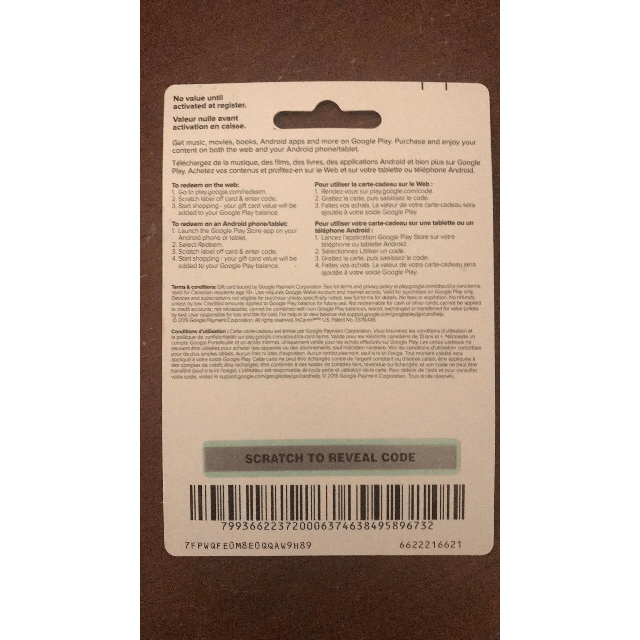
Wenn Sie die Geschenkkarte online von Ihrem PC oder Laptop aus einlösen, gehen Sie zu diesem Google Play Store- Link.
Im Grunde hat jede Google Play-Geschenkkarte einen 16-stelligen Code auf der Rückseite, den Sie aufkratzen müssen, um ihn zu enthüllen. Nachdem Sie die Geschenkkarte zerkratzt haben, geben Sie diesen Geschenkcode unter diesem Google Play Store-Link ein.
Geben Sie den Code korrekt in das Feld ein und klicken Sie dann auf die Schaltfläche "Einlösen", wenn Sie fertig sind.
Und das ist es! Im Handumdrehen wird der Geschenkbetrag Ihrem jeweiligen Google Play-Konto gutgeschrieben. Wenn Sie das nächste Mal einen Online-Einkauf im Play Store tätigen, verwenden Sie diesen Betrag als Belohnung, um Ihre Lieblingsanwendungen, Musik, Filme oder andere digitale Inhalte zu kaufen.
Muss lesen:-
Wie invasiv ist Google, wenn es um...
So lösen Sie eine Geschenkkarte über ein Android-Telefon ein:
Wenn Sie Ihre Google Play-Geschenkkarte direkt per Telefon einlösen möchten, gehen Sie wie folgt vor.
Starten Sie die Google Play Store-App auf Ihrem Gerät.
Tippen Sie auf das Menüsymbol in der oberen linken Ecke und wählen Sie „Einlösen“.
Rubbeln Sie nun einfach die Geschenkkarte, um den Geschenkcode zu enthüllen, und geben Sie ihn in die Box ein.

Klicken Sie auf die Schaltfläche "Einlösen", wenn Sie den 16-stelligen Code richtig eingegeben haben.
Voila! Der Betrag der Geschenkkarte wird automatisch Ihrem Play Store-Kontoguthaben hinzugefügt
So senden Sie eine Google Play-Geschenkkarte an Ihre Freunde online
Sie werden sich freuen, dass Sie Geschenkgutscheine auch online an Ihre Lieben oder an sich selbst per PayPal-Konto senden können.
Gehen Sie zu diesem Link .

Wählen Sie zunächst aus, ob Sie die Geschenkkarte für sich selbst kaufen oder an einen Freund verschenken. Füllen Sie die erforderlichen Angaben aus und schon kann es losgehen!
Denk dran…
Bevor Sie eine Google Play- Geschenkkarte kaufen , sollten Sie einige Dinge wissen. Die Geschenkkarte kann nur in demselben Land eingelöst werden, in dem sie ursprünglich gekauft wurde. Wenn Sie also daran denken, es Ihren Freunden oder Ihrer Familie zu schenken, die im Ausland leben, scheint dies keine gute Idee zu sein.
Stellen Sie außerdem sicher, dass Sie bei der Eingabe des Codes keine zusätzlichen Leerzeichen oder Zeichen verwenden, da dies möglicherweise nicht funktioniert. Falls Sie Ihre Google Play-Geschenkkarte aus irgendeinem Grund nicht einlösen können, können Sie sich an den Google Play-Kundendienst wenden, um Hilfe zu erhalten.
Also Leute, wie aufgeregt sind Sie über die Verwendung der Google Play- Geschenkkarte? Fühlen Sie sich frei, Ihre Gedanken im Kommentarfeld unten zu teilen!



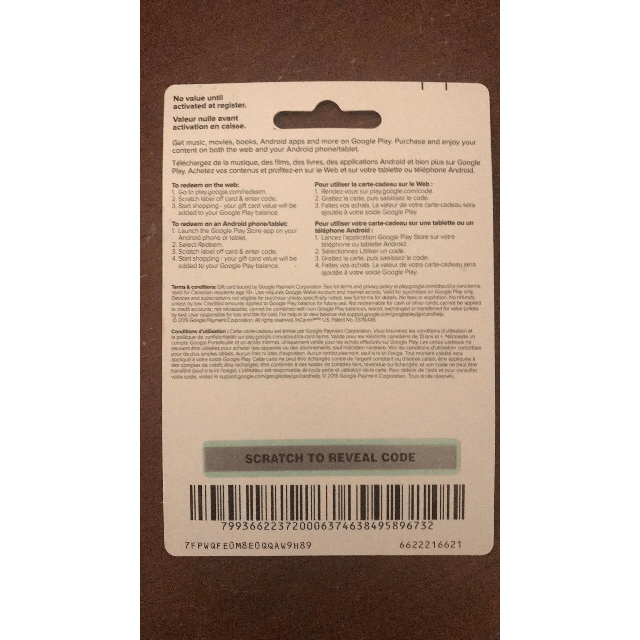




![So deaktivieren Sie Benachrichtigungen in Microsoft Teams [AIO] So deaktivieren Sie Benachrichtigungen in Microsoft Teams [AIO]](https://cloudo3.com/resources8/images31/image-2249-0105182830838.png)





![Bedingte Formatierung basierend auf einer anderen Zelle [Google Tabellen] Bedingte Formatierung basierend auf einer anderen Zelle [Google Tabellen]](https://cloudo3.com/resources3/images10/image-235-1009001311315.jpg)